در مایکروسافت اکسل، نوار فرمول یکی از بخشهای کلیدی برای وارد کردن و مشاهده دادهها و فرمولها است. این نوار به طور پیشفرض زیر نوار ابزار قرار دارد و هنگام تایپ داده یا فرمول، محتوای آن را نمایش میدهد. در صورت کار با فرمول های طولانی، امکان گسترش نوار فرمول با استفاده از ماوس یا میانبرهای صفحه کلید میتواند به بهبود دید و ویرایش فرمولها کمک کند. در این مطلب از سلام دنیا، به نحوه استفاده از نوار فرمول، روش نمایش نوار فرمول بار در اکسل؛ تغییر سایز Formula Bar و میانبرهای کاربردی پرداخته خواهد شد.
نحوه گسترش نوار فرمول در اکسل
1. گسترش نوار فرمول در اکسل از طریق نمایش دادن نوار فرمول
برای نمایش نوار فرمول در صورت عدم نمایش:
حتما بخوانید: ادغام دو ردیف (سلول) در اکسل بدون حذف اطلاعات
- روی تب View در نوار کلیک کنید.
- چک باکس Formula Bar را انتخاب کنید.
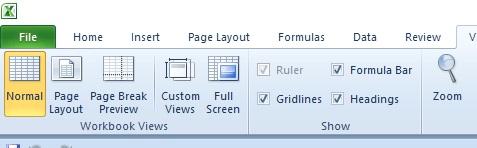
همچنین، میتوانید نوار فرمول را با استفاده از گزینههای اکسل نمایش دهید:
- روی تب File در نوار روبان کلیک کنید.
- Options یا Excel Options را انتخاب کنید.
- در قسمت سمت چپ روی Advanced کلیک کنید.
- در قسمت سمت راست، نمایش نوار فرمول را در ناحیه نمایش انتخاب کنید (یا علامت بزنید).
- روی OK کلیک کنید.
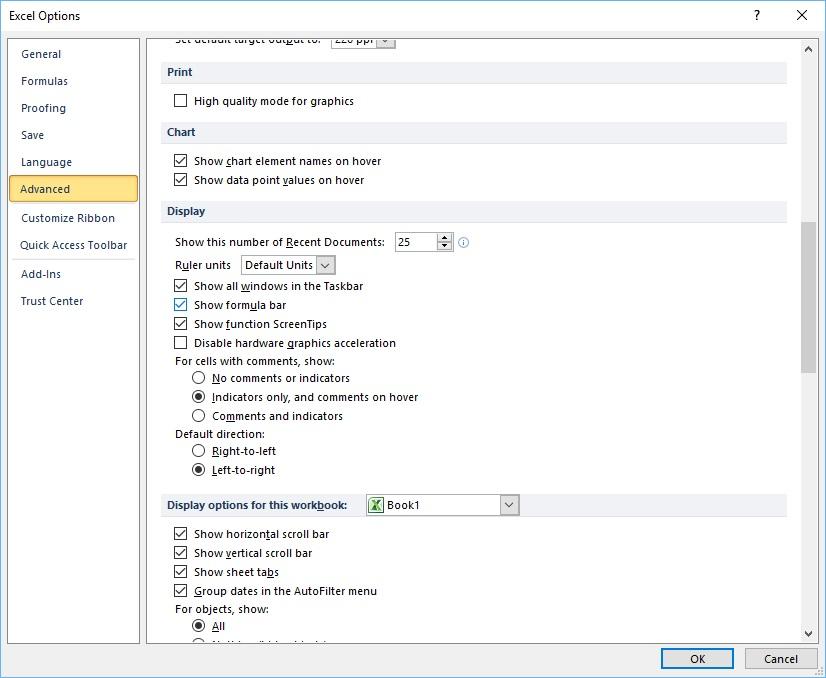
2. گسترش نوار فرمول در اکسل با استفاده از ماوس
برای گسترش نوار فرمول با استفاده از ماوس:
- نشانگر ماوس را نزدیک پایین نوار فرمول قرار دهید تا یک فلش بالا و پایین ظاهر شود.
- دکمه سمت چپ ماوس را نگه داشته و به سمت پایین بکشید تا اندازه نوار به اندازه دلخواه شما برسد. به سمت بالا بکشید تا آن را به اندازه اصلی برگردانید.
حتما بخوانید: رفع مشکل حذف نشدن لینک در اکسل
در زیر یک نوار فرمول گسترش یافته آورده شده است:

3. گسترش نوار فرمول در اکسل با استفاده از میانبر صفحه کلید
برای بزرگ کردن یا کوچک کردن نوار فرمول با استفاده از میانبر صفحه کلید:
- Ctrl + Shift + U را فشار دهید.
4. گسترش نوار فرمول در اکسل از طریق وارد کردن یک line break
در فرمول های طولانی تر، ممکن است بخواهید برای سهولت خواندن فرمول، line break یا خط های شکسته را اضافه کنید. برای افزودن یک شکست خط در فرمول در نوار فرمول گسترش یافته:
- در نوار فرمول جایی که میخواهید یک شکست خط وارد کنید، کلیک کنید.
- Alt + Enter را فشار دهید.
سخن آخر
با استفاده از روشهای گسترش نوار فرمول در اکسل، میتوانید فرمولهای طولانی را راحت تر ویرایش کرده و خوانایی آنها را افزایش دهید، که در نهایت منجر به کارایی بهتر و تجربه کاربری روانتر در اکسل خواهد شد.
مطالب مرتبط:
آموزش رفع مشکل کمبود منابع CPU توسط اکسل در ویندوز 10
نحوه انتخاب چند ستون در اکسل با فرمول، Excel VBA و روش های دیگر
آموزش قرار دادن لینک فایل پی دی اف در اکسل
آموزش کشیدن و ساخت جدول در اکسل ویندوز و مک

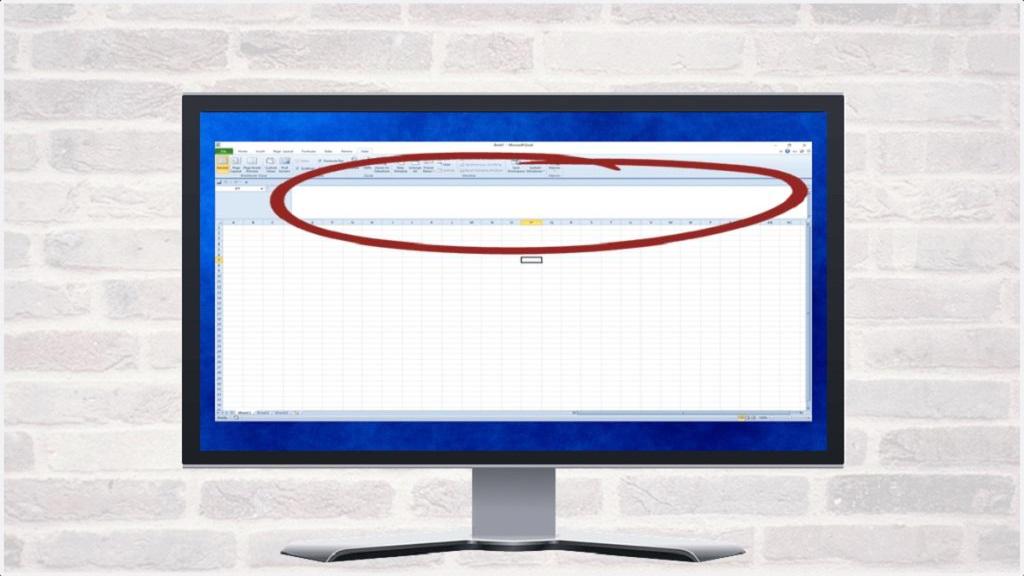
دیدگاه ها